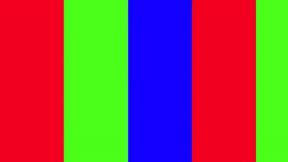Чому моє зображення профілю Slack не відображається? – TechCult
Різне / / May 26, 2023
Якщо вам цікаво, чому зображення вашого профілю не відображається на Slack, це може бути через проблеми з підключенням або помилку браузера. Це також може статися через неправильний розмір зображення, роздільну здатність або тип файлу. Отже, давайте розглянемо, що може спричинити цю проблему та як її вирішити.
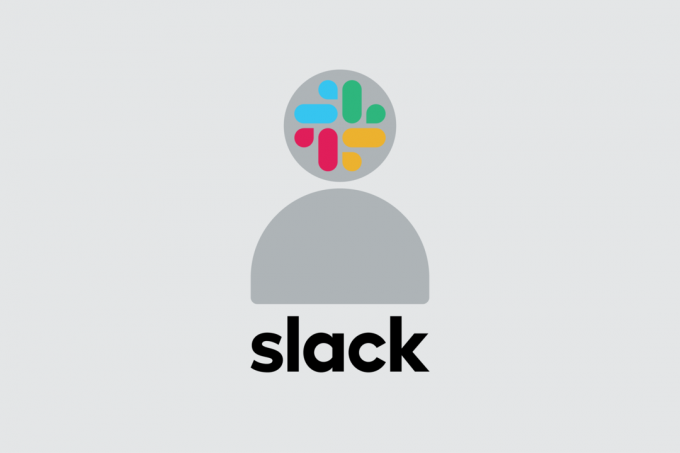
Зміст
Як вирішити проблему, коли зображення профілю Slack не відображається
Slack — це платформа, де люди можуть співпрацювати як одна команда над кількома завданнями. Зображення профілю є важливою частиною вашої особистості на цій платформі. Якщо у вас виникли проблеми з відображенням або завантаженням зображення профілю, продовжуйте читати, чому так і як це виправити.
Швидка відповідь
Спробуйте завантажити інше зображення, переконавшись у правильному форматі зображення. Крім того, ви можете оновити програму Slack, як показано нижче:
1. Запуск Млява і натисніть на гамбургер значок.
2. Натисніть на Довідка варіант.
3. Потім виберіть Перевірити наявність оновлень.
4. Якщо доступні нові оновлення, перезапустіть програму, щоб оновити її.
Чому Slack не показує зображення мого профілю?
Може бути декілька причин, чому зображення профілю не відображається. Давайте розглянемо деякі з його потенційних причин.
- Слабкий інтернет: Якщо у вас виникають проблеми з переглядом зображення профілю на Slack, можливо, ваше інтернет-з’єднання недостатньо надійне. Зображення профілю може завантажуватися повільно або не завантажуватися взагалі, якщо ваше з’єднання недостатнє. Це може бути спричинено низькою швидкістю з’єднання, слабким сигналом або нестабільним з’єднанням.
- Неправильний формат фото: Можливо, зображення профілю, яке ви не бачите в Slack, пов’язане з тим, що воно не відповідає критеріям Slack. У Slack є специфікації щодо типів файлів і розмірів для зображень профілів. Зображення не з’явиться в Slack, якщо воно не відповідає цим специфікаціям.
- Збій програми: Іншою причиною можуть бути помилки та збої в програмі, через які ви не можете відобразити зображення профілю. Іноді фотографія профілю може не завантажуватися належним чином, через що програма не зможе її відобразити.
- Застаріла програма: Застаріла програма також викликає занепокоєння; якщо у вас виникають проблеми з переглядом зображення профілю в Slack, це може бути пов’язано з застарілим програмним забезпеченням.
- VPN: Завантаження зображень профілю в Slack може не працювати належним чином, якщо ваш пристрій використовує VPN. VPN можуть порушити з’єднання із сервером Slack, запобігаючи відображенню зображень профілю.
З кількох причин для користувачів Slack вкрай важливо відображати свої зображення профілю. Перша перевага полягає в тому, що члени вашої команди легко та швидко впізнають один одного. Можливість підкреслити ім’я, поставивши зображення поруч із ім’ям людини, заохочує почуття зв’язку та приналежності між вашими колегами. Додатковою перевагою використання фотографії профілю є те, що вона може персоналізувати ваші чати та зробити їх цікавішими та актуальнішими.
Однак це викликає занепокоєння, якщо слабке зображення профілю не відображається. Отже, після розуміння причин давайте подивимося, як ми можемо виправити слабке зображення профілю, яке не відображається.
Основні дії з усунення несправностей
Перш ніж перейти до екстремальних методів, давайте подивимося, початкові та основні виправлення, які ви повинні спробувати.
1. Усунення несправностей підключення до Інтернету
Якщо ви не бачите зображення свого профілю, перше, що потрібно зробити, це перевірити підключення до Інтернету. Він може не завантажитися через слабке з'єднання. Вам також слід спробувати скинути модем або маршрутизатор і перевірити, чи це вирішить проблему та чи все налаштовано правильно. Ось наш посібник щодо того ж Як вирішити проблеми з підключенням до мережі в Windows 10.

2. Перезапустіть додаток
Проблему, яка не відображає зображення профілю, іноді можна вирішити, перезапустивши Slack. Програма перезавантажить усі дані та перезапустить усі призупинені процеси шляхом перезапуску. Будь-які проблеми, які можуть перешкоджати відображенню зображення профілю, можна вирішити за допомогою цього. Перезапуск Slack також дозволить програмі перевірити наявність будь-яких оновлень, які можуть бути доступні, що може допомогти у вирішенні будь-яких проблем із невідображенням зображення профілю.
3. Повторно увійдіть у Slack
Інший підхід, який можна спробувати, якщо перші два методи не працюють, це повторний вхід у Slack. Вихід із системи та повторний вхід призведе до перезапуску всіх призупинених процесів і допоможе вирішити будь-які проблеми, через які зображення профілю не з’являється. Програма також зможе перевірити будь-які зміни, які можуть бути доступні під час повторного входу в Slack, що також може допомогти у вирішенні будь-яких проблем із невідображенням зображення профілю.
Спосіб 1. Перезапустіть програму Slack
Проблему невідображення зображення профілю можна вирішити шляхом примусового закриття програми Slack. Спробуйте примусово закрити програму, якщо зображення профілю не завантажується успішно, щоб можна було скинути з’єднання та побачити зображення профілю. Перегляньте наш посібник, щоб зрозуміти процес Як завершити завдання в Windows 10 ПК.

Спосіб 2: Завантажте інше зображення
Програма може не відобразити зображення вашого профілю, якщо воно пошкоджене або застаріле з моменту першого завантаження. Цю проблему можна вирішити, і зображення вашого профілю відображатиметься правильно, завантаживши нове фото профілю. Проблему потенційно можна вирішити завантаженням більшого зображення з вищою роздільною здатністю, якщо зображення профілю замале або туманне.
Читайте також:Що таке Slack Channel Analytics?
Спосіб 3: використовуйте правильний формат зображення
Ще один обхідний шлях, про який слід пам’ятати, полягає в тому, що ви повинні спочатку переконатися, що зображення профілю відповідає критеріям Slack, якщо ви хочете, щоб Slack відображав його. Для зображення профілю потрібен максимальний розмір файлу 1 МБ і формат PNG або JPG. Зображення також має мати мінімальну роздільну здатність 192 x 192 пікселів і максимальну роздільну здатність 1024 x 1024 пікселів.
Спосіб 4: Очистіть дані кешу
Якщо Slack не відображає ваше зображення профілю, очищення кешу та файлів cookie може допомогти. Будь-яка збережена інформація з веб-браузера, яка може бути проблемою, буде видалена, коли кеш-пам’ять і файли cookie буде очищено. Крім того, оскільки будь-які зміни могли зберігатися в кеші, очищення кешу та файлів cookie може допомогти переконатися, що програма працює на найновішій версії програмного забезпечення. Ви можете слідувати нашому посібнику очистити всі типи кешу в Windows 10.

Спосіб 5: оновіть програму Slack
Декілька функцій, зокрема зображення профілю, яке не відображається, можуть не працювати належним чином, якщо ви використовуєте застарілу версію програми. Ви можете переконатися, що всі функції працюють на останній версії програми та будь-якій Проблеми, які могли бути спричинені застарілою версією програми, можна вирішити шляхом оновлення програми додаток. Крім того, оновлення програми може допомогти переконатися, що вона функціонує ефективно, що може допомогти забезпечити правильне відображення зображення профілю.
1. Відкрийте Додаток Slack.
2. Натисніть на гамбургер значок у верхньому лівому куті програми Slack.
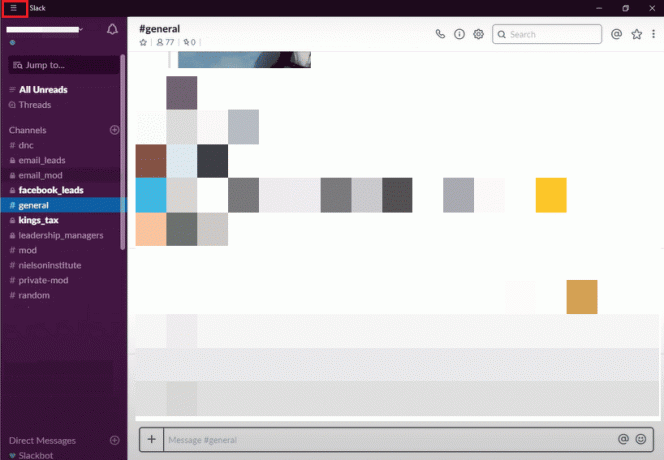
3. Натисніть на Довідка і виберіть Перевірити наявність оновлень варіант.
4. Потім натисніть на Перезапустіть, щоб застосувати оновлення якщо встановлено нові оновлення.
Читайте також:Як залишити робочу область Slack
Спосіб 6: Вимкніть VPN
З’єднання між Slack і сервером може бути ускладнене, якщо ви використовуєте VPN, що перешкоджатиме відображенню зображення профілю належним чином. Вимкнувши VPN, ви можете бути впевнені, що з’єднання між ними не буде перервано, а зображення профілю відображатиметься за призначенням. Вимкнення VPN також може допомогти забезпечити безперебійну роботу програми та вирішити будь-які проблеми, пов’язані з відсутністю зображення профілю. Ось наш посібник як відключити VPN.

Спосіб 7: переінсталюйте додаток Slack
Тепер, після багатьох методів, якщо жоден із них не спрацював для вас, щоб виправити слабке зображення профілю, яке не відображається, спробуйте перевстановити програму знову. У результаті з’єднання між програмою та сервером буде скинуто, що гарантує відображення зображення профілю. Перевстановлення програми також може допомогти переконатися, що вона працює належним чином, і може допомогти вирішити будь-які проблеми, пов’язані з тим, що зображення профілю не відображається.
1. Відкрийте Налаштування на комп’ютері, натиснувши кнопку Windows + Iключі разом.
2. Тепер натисніть на програми налаштування.
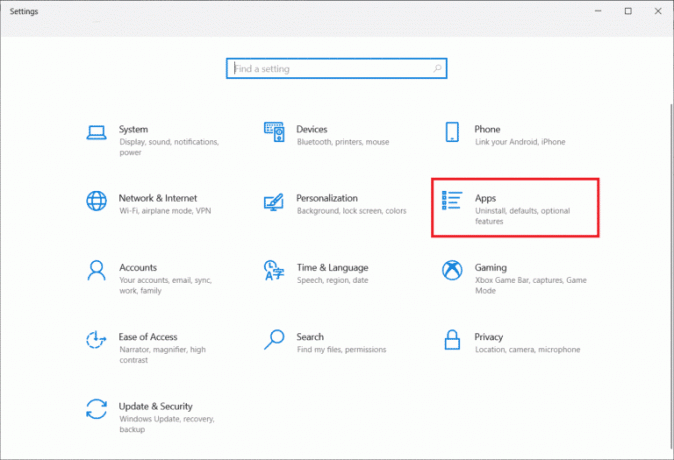
3. Далі перейдіть і натисніть Млява і виберіть Видалити.

4. Натисніть на Видалити спливаюче вікно для підтвердження процесу.
1. Відвідайте Slack сторінка завантаження.
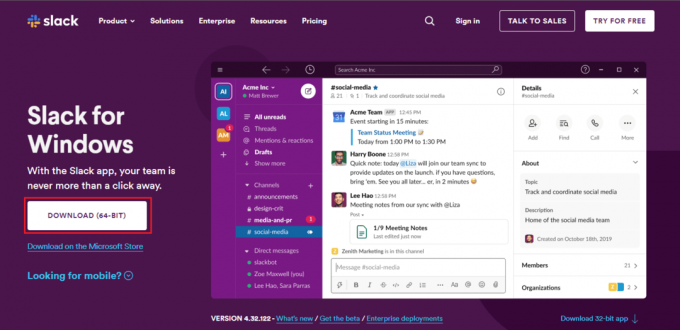
2. Натисніть на Завантажити варіант.
3. Після завершення завантаження двічі клацніть значок SlackSetup.exe файл. Slack запускається автоматично після встановлення.
Читайте також:Як створити спільноту Slack
Спосіб 8: Зверніться до служби підтримки Slack
Останнім варіантом після всіх методів усунення несправностей є зверніться до служби підтримки Slack. Якщо ви спробували всі інші варіанти, а зображення профілю все одно не з’являється, ймовірно, виникла проблема на стороні сервера, яку потрібно вирішити. Ви можете описати проблему та надати будь-яку доречну інформацію, яка може бути корисною для її вирішення, звернувшись до служби підтримки клієнтів. Щоб фото профілю було правильно показано.
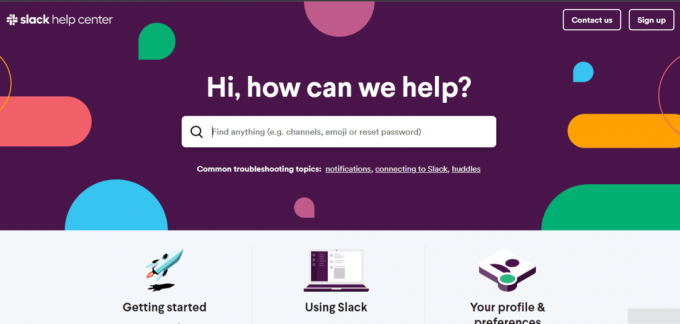
Це воно. Сподіваємося, ми допоможемо вам усунути проблеми з виправленнями Зображення профілю Slack не відображається. Спробуйте методи, перелічені вище, і повідомте нам, який метод спрацював для вас, у розділі коментарів нижче.
Ілон є автором технічних питань у TechCult. Він пише практичні посібники вже близько 6 років і охопив багато тем. Він любить висвітлювати теми, пов’язані з Windows, Android, а також останні хитрощі та поради.